HWiNFO - nejlepší počin pro diagnostiku systému?
Sponzorované odkazy
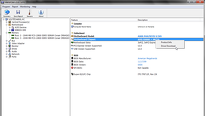
Diagnostikovat komponenty svého počítače je důležité hned z několika důvodů. Jedním z nich je i například zjištění podpory použití nových HW komponentů a využití požadovaných technologií. Dnes se tedy podíváme na SW počin, který takovouto diagnostiku a popis jednotlivých částí počítače umí skutečně na výbornou.
Něco umí i OS
Základní detekci a identifikaci používaných součástí počítače umí i samotný operační systém, v našem případě Windows 7 Home Premium. Jedná se o místo názvu Správce zařízení, kam se dostaneme například přes pravé tlačítko myši na položku Tento počítač.
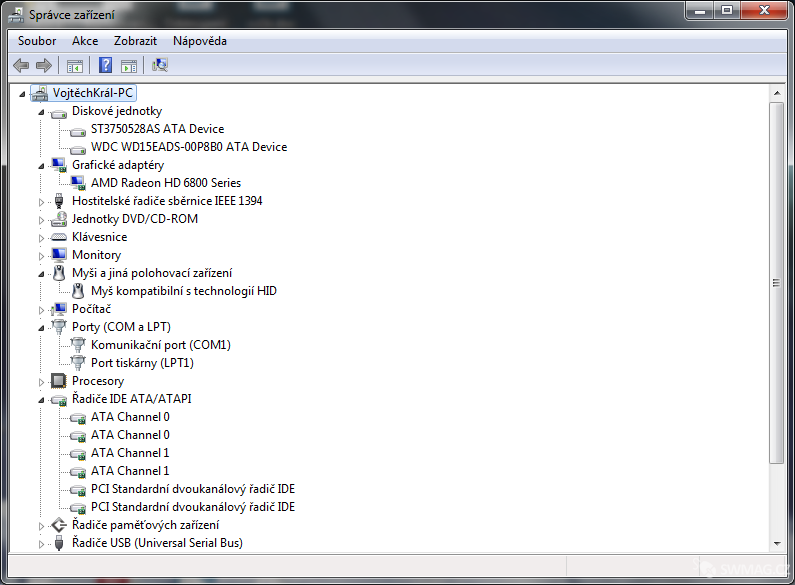 Správce zařízení operačního systému Windows 7
Správce zařízení operačního systému Windows 7Zdejší výčet je však více než strohý, není schopen podávat žádné další a doplňující informace, kromě několika položek nacházejících se v oddíle Podrobnosti. Ty jsou však většinou nic-neříkající. Koho bude zajímat například Číslo sběrnice grafické karty?
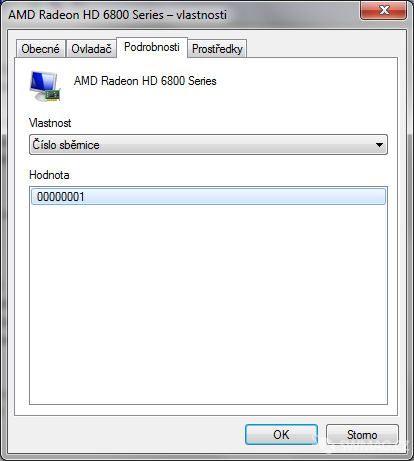 Podrobnosti grafické karty dle Windows
Podrobnosti grafické karty dle WindowsHWiNFO je na řadě
Pro skutečně kvalitní diagnostiku a detekci je třeba užít specializovaného software. Jedním z takových je i v nadpisu tohoto článku použitý program HWiNFO.
Ten patří do portfolia společnosti REALiX Corp.m která má sídlo v našem sousedním a bratrském státě, ve Slovenské republice.
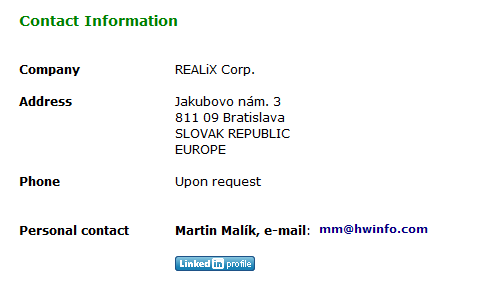 společnost stojící za HWiNFO
společnost stojící za HWiNFOProgram, byť je poskytován a nabízen jako FREEWARE, je dostupný v rozličných verzích a umí spoustu cenných věcí. Prvně by bylo asi potřeba se zmínit, že je v základu dostupný ve 3 podobách:
- HWiNFO – pro operační systém DOS
- HWiNFO32 – pro 32-bitový operační systém
- HWiNFO64 – pro 64-bitový operační systém
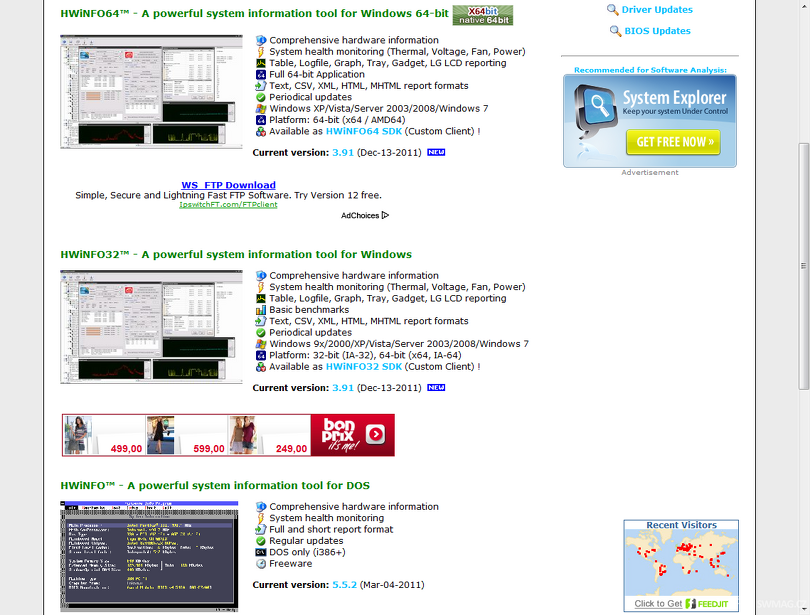 typy HWiNFO ke stažení
typy HWiNFO ke staženíPráce s programem
Stažení instalačního balíčku, jehož velikost čítá necelé 3 MB dat, a jeho instalace je už snad pro každého hračka, přesuneme se tedy přímo do samotného počinu.
Při spuštění se nativně objeví první malé okénko, které se nás ptá, zda chceme program spustit či ho konfigurovat. Pro méně znalého však vysoce doporučuji pokračovat tlačítkem spustit Run, pokud nemáte nějaký problém se svým PC nebo neobsahuje nějaké neobvyklé kousky.
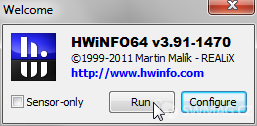 spuštění programu
spuštění programuPo potvrzení bude několik málo okamžiků probíhat ověřování hardware, neměli bychom během této činnosti nic dělat, a následně už se nám objeví poměrně rozsáhlá tabulka obsahující snad veškeré informace, které lze takto z počítače samotného získat.
Prvně bychom se však měli zaměřit na položku System Summary, nebo-li shrnutí informací o systému. Pokud se toto okno neobjeví hned při spuštění, je možné ho tlačítkem Summary v horním nástrojovém menu.
Zde se nachází hezky stručně vyobrazené informace o použitém procesoru, základní desce, grafické kartě, pamětech apod. Dokonce zde vidíme i samotnou činnost procesoru v reálném čase.
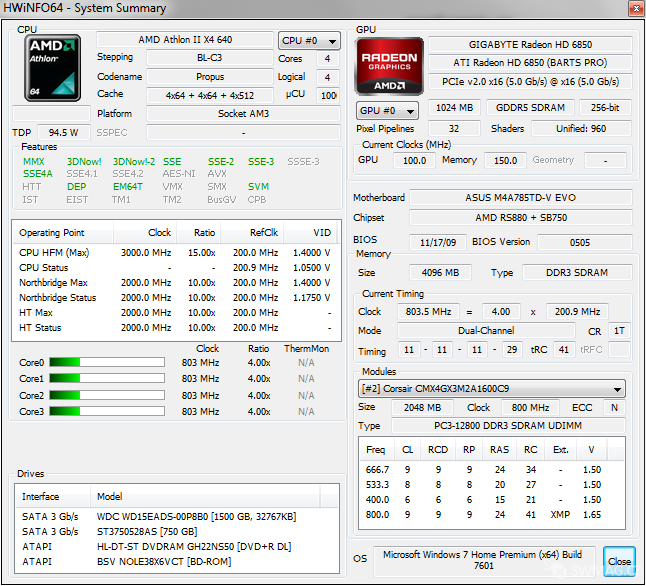 shrnutí informací o systému
shrnutí informací o systémuPo zavření této tabulky nám už nic nebrání podívat se na jednotlivé specifikace zapojených HW komponentů podrobně. Ve výpisu najdeme snad vše, co bychom kdy potřebovali.
Konkrétně se můžeme podívat například na informace o zapojených paměťových modulech (viz obrázek).
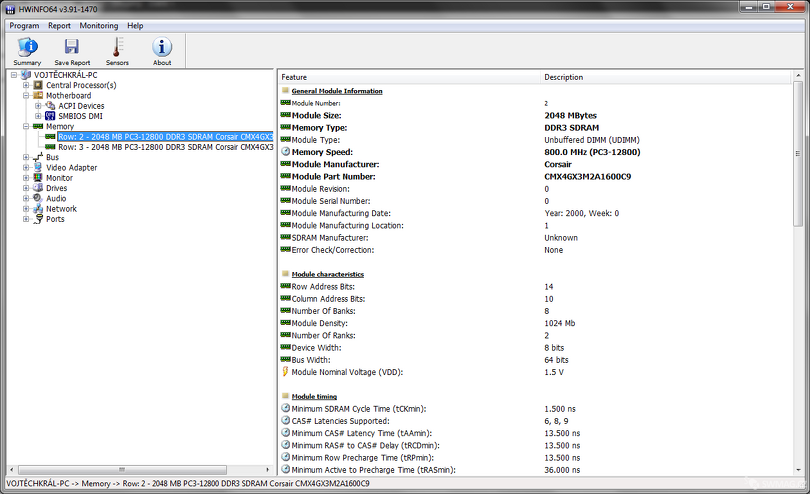 specifikace operačních pamětí
specifikace operačních pamětíTím ale výčet funkcí zdaleka nekončí, například u specifikace chipsetu základní desky se objevuje odkaz, který nás zavádí přímo na stránky výrobce, odkud si můžeme stáhnout nejnovější ovladače právě pro tento komponent.
Tuto funkci většinou nebývá potřeba použít, většinou se o tyto aktualizace stará deska, případně v součinnosti s OS, sama, ale proč si neudělat vlastní kontrolu?
 specifikace základní desky + stažení ovladačů
specifikace základní desky + stažení ovladačůDiagnostice bohužel chybí testy
Abychom však nepřechválili, musíme celému počinu i něco málo vytknout. Je to především absence jakéhokoliv testu a případného porovnání s databází či dalšími uživateli. Otestování rychlosti datové propustnosti pamětí, ukládání na disku, výpočtů prováděných procesorem atd. tedy musíme nechat jiným programátorským výplodům. Takový je například PC Wizard 2010, o kterém jsme psali v tomto článku.
Suma sumárum …
HWiNFO se ukázal ve více než dobrém světle. Jeho existence v 64-bitovém vydání je žádoucím přínosem pro diagnostiku současných moderních počítačů.
Nejvíce je však třeba vyzvednout ten fakt, že HWiNFO pracuje velmi rychle, spolehlivě a výsledky jsou interpretovány skutečně do hloubky, včetně rychlostí a frekvencí, na kterých běží. Jeho použití je tedy doporučováno nejen běžným uživatelům, ale i odborníkům v ICT profesi.
Mé hodnocení = 90 %
Článek HWiNFO - nejlepší počin pro diagnostiku systému? byl publikován 18. ledna 2012 v 00.00 v rubrice Programy. Autorem článku je Vojtěch Král. Pro diskusi slouží komentáře (2).
Top 10
- Překladače vět - výběr nejlepších freeware překladačů
- AbiWord – Dokument snadno a rychle
- Kontrola pravopisu - Jak účinně opravovat texty?
- Převody jednotek
- Nejlepší online překladače vět a textů na internetu
- MediaMonkey - malý, ale šikovný
- Google mapy pro mobily: Funkce zcela zdarma
- Jaké výhody nabízí e-stravenka?
- Katastrální mapy online
- Rozzlobenimuzi.com
Tagy
navradoreality překladač, translator převod Komunismus idos spolužáci, komunikace karaoke Google music pravopis
Doporučujeme
Máte tiskárnu? Ať již jste firma či spotřebitel, vyzkoušejte naše tonery ve slevě. Tonery a náplně do tiskáren HP máme za bezkonkurenční ceny.
